Contratou um plano de hospedagem com a KingHost e agora precisa adicionar um site para começar a utilizar? Ótimo! Siga os procedimentos indicados nesse tutorial.
Para realizar essa configuração você precisa ter acesso ao painel de controle da KingHost!
Se precisar de ajuda com isso acesse o artigo Como acessar o Painel de Controle.
Limite de sites de acordo com o plano de hospedagem:
Plano Hospedagem I – Você pode hospedar um site apenas;
Plano Hospedagem II – Você pode hospedar até 3 sites;
Plano Hospedagem III – Você pode hospedar até 5 sites.
Para mais informações, acesse este artigo.
Adicionar um site ao seu plano
Ao acessar o painel, encontre ao lado esquerdo os links rápidos. Na aba Conta clique em Adicionar site.
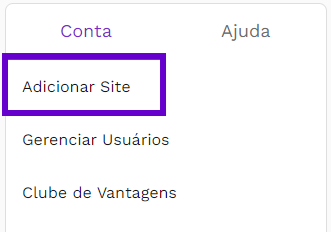
Ao abrir a página, você poderá visualizar seus planos atuais. Existem duas ocasiões no momento de inserir um novo domínio:
Planos sem domínio vinculado
Selecione a opção “adicione um site”.
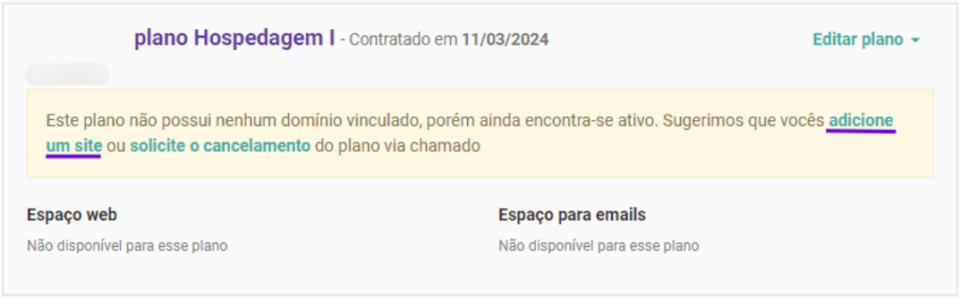
Planos com domínios vinculados
Selecione a opção “Editar plano”, e clique na alternativa “Adicionar Site”.
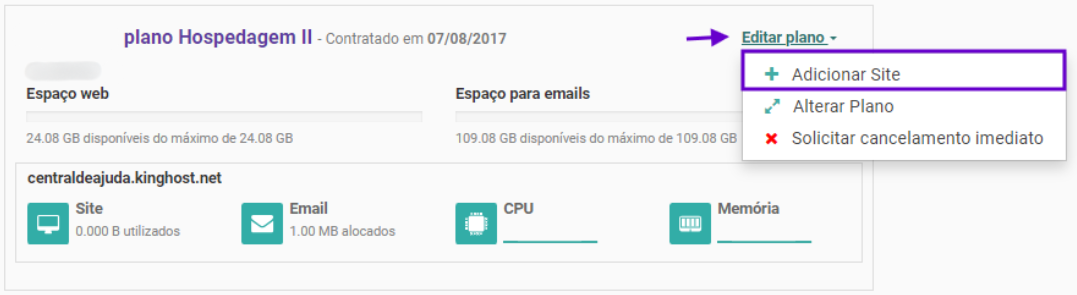
Na página que abrir informe o site a ser adicionado (não utilize o prefixo “www” e nem mesmo “http”).
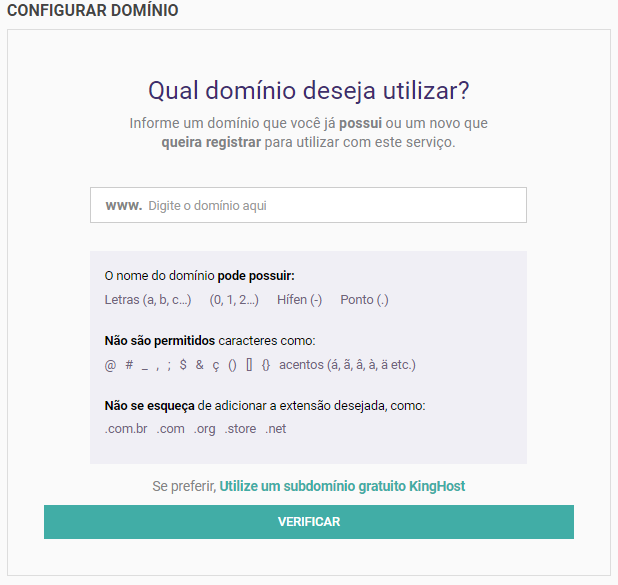
Clique em “VERIFICAR” para receber a confirmação de disponibilidade do seu domínio para hospedagem.
Importante: Para que seu site funcione em nossos servidores, é necessário apontar o registro de domínio para nossos servidores DNS. Consulte o artigo Como alterar os servidores de DNS de um domínio para a KingHost para mais informações.
Próximos passos
Os próximos passos são essenciais para a configuração do seu domínio. No painel, você vai contar com as seguintes alternativas:
Categoria para a sua hospedagem
- Empresarial
- Organização ou Instituição
- Loja Virtual
- Portal de Conteúdo
- Portfólio
- Eventos
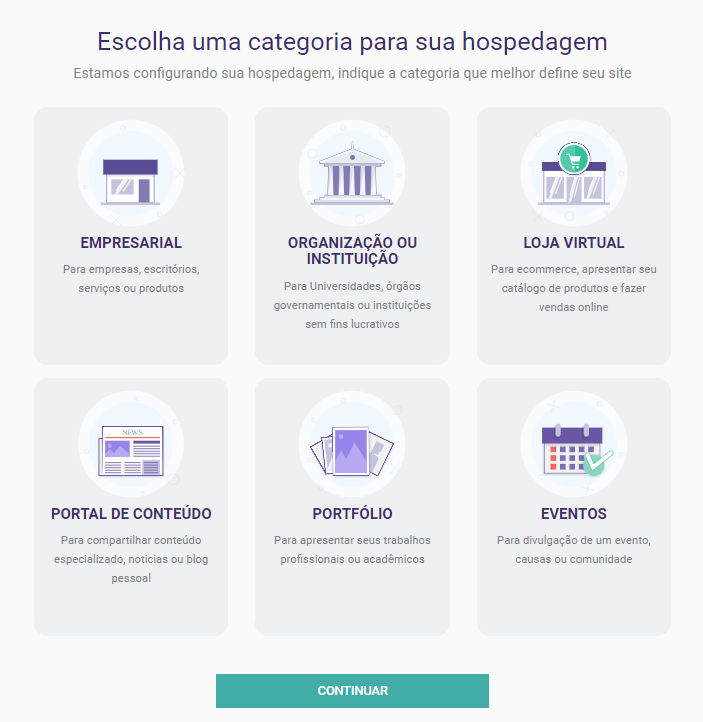
Seu nível de conhecimento sobre programação
- Básico
- Intermediário
- Avançado
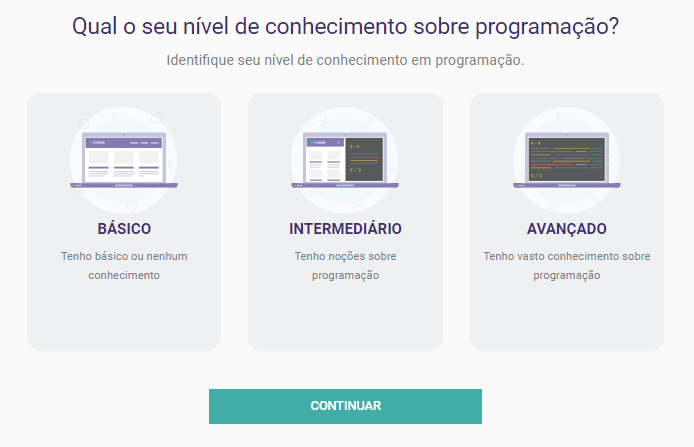
Plataforma
- Linux – Recomendado para sites em HTML ou PHP e sistemas como WordPress, Drupal ou Joomla
- Windows – Recomendado para sites em ASP e ASP.NET ou que utilizem banco de dados Access
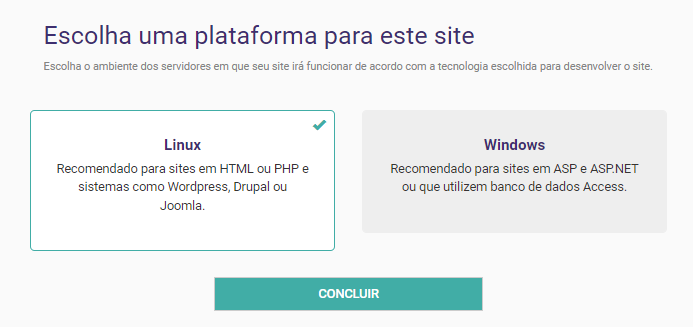
Por fim, clique em “CONCLUIR”.
Tudo pronto! Seu site foi adicionado ao painel de controle e a seu plano de hospedagem com sucesso. 😉